Cómo calcular la moda, media y mediana en Excel

En estadística, los valores más comunes a calcular son moda, media y mediana. Estas son medidas de tendencia central que facilitan la obtención de datos específicos con respecto a un conjunto.
En este artículo te enseñaremos a cómo sacar la moda, media y mediana de forma rápida y práctica. Así lograrás realizar diferentes cálculos para los problemas que se presenten.
Índice de contenidos
¿Cómo calcular la moda en Excel?
Antes de aprender a cómo sacar la moda en Excel, primero hay que entender su definición. La moda es aquel valor que más se repite dentro de un conjunto de datos. Dentro del conjunto pueden existir múltiples modas (bimodal, trimodal, etc.). También puede no tener ninguna moda y esto sucede cuando todos los valores son diferentes y no hay repeticiones. Por ejemplo:
- ¿Cuál es la moda en este conjunto de datos?
- 10, 5, 8, 7, 9, 2, 5, 4, 21, 5, 12, 11.
- En este caso, el valor que más se repite es 5, por ende, la Moda sería 5.
Ahora, para calcular la moda en Excel, solo debes seguir estos pasos:
- Ingresa los datos que necesites en la hoja de cálculo.
- Escribe el signo de igual (=) seguido de “MODA” y abre paréntesis.
- Selecciona todo el rango de datos que deseas calcular.
- Cierra paréntesis y oprime “Enter” para ver el resultado. En este ejemplo, la moda es 9.
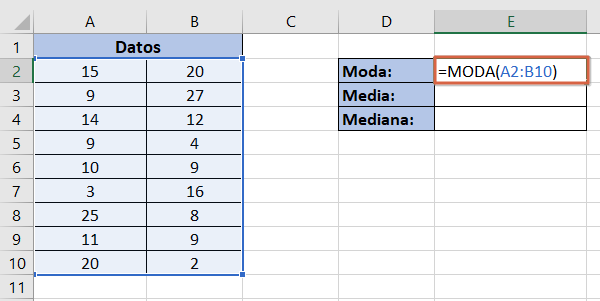
Nota: en Excel, también están disponibles las funciones MODA.UNO y MODA.VARIOS. La primera sirve para identificar una sola moda dentro de un conjunto de datos y la segunda señala más de un valor que se repite con frecuencia en el rango seleccionado.
¿Cómo calcular la media en Excel?
La media o media aritmética es lo mismo que el promedio, por ende, es una medida que se obtiene al sumar todos los valores de un conjunto de datos y dividirlos entre el número total de elementos. Se simboliza con una X y una línea horizontal encima (x̄). Su fórmula sería la siguiente:
x̄ = Suma de todos los valores / N° de elementos.
Vamos a utilizar el conjunto de datos anterior para realizar un ejemplo:
- ¿Cuál es el promedio del siguiente conjunto de datos?
- 10, 5, 8, 7, 9, 2, 5, 4, 21, 5, 12, 11.
- La operación quedaría así: (10 + 5 + 8 + 7 + 9 + 2 + 5 + 4 + 21 + 5 +12 + 11) / 12.
- La suma da como resultado 99 y al dividirlo entre 12 arroja 8.25.
- El promedio sería 8.25.
Para calcular el promedio o la media aritmética en Excel debes realizar los siguientes pasos:
- En una celda vacía, escribe el signo de igual (=) seguido de “PROMEDIO” y abre paréntesis.
- Escoge el rango de datos a calcular.
- Cierra paréntesis y presiona “Enter” para obtener el resultado. Para este ejemplo, el promedio es 12.39.
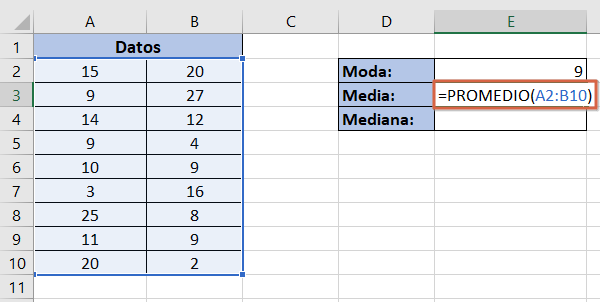
¿Cómo sacar la mediana en Excel?
La mediana es el valor que se ubica en el centro del conjunto de datos. En otras palabras, la mediana es aquel valor que divide al conjunto en dos partes iguales para tener la mitad de los valores por encima y la mitad por debajo.
Es importante resaltar que, si realizas este cálculo de forma manual, es necesario ordenar los datos de menor a mayor. En caso de que el número de elementos en el conjunto de datos sea impar, la mediana es el valor del medio. Si el número de elementos es par, la mediana es el promedio de los valores centrales. Por ejemplo:
- ¿Cuál es la mediana en el siguiente conjunto de datos?
- 10, 5, 8, 7, 9, 2, 5, 4, 21, 5, 12, 11.
- Se ordena de forma ascendente. Quedaría: 2, 4, 5, 5, 5, 7, 8, 9, 10, 11, 12, 21.
- La mediana seria 7,5 puesto que la cantidad de elementos es par (hay 12 números). Al promediar los dos valores centrales (7 y 8) da como resultado 7,5.
- ¿Cuál es la mediana de este conjunto de datos?
- 5, 8, 15, 10, 11.
- Al ordenarlos de menor a mayor quedaría así: 5, 8, 10, 11, 15.
- En este caso, la mediana es 10 puesto que, la cantidad de elementos es impar y el valor central de todo el conjunto es 10.
Aclarado este punto, para calcular la mediana en Excel no necesitas ordenar los datos en la hoja de cálculo. El programa lo hace automáticamente y solo debes seguir los siguientes pasos:
- Introduce todos los datos.
- Escribe el símbolo de igualdad (=), introduce “MEDIANA” y abre paréntesis.
- Elige el rango de celdas.
- Cierra paréntesis y pulsa “Enter”. En este ejemplo, la mediana sería 10.5.
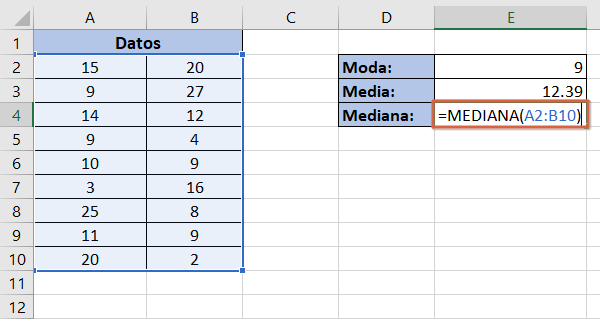
Como has podido observar, el proceso para calcular la moda, media y mediana en Excel es realmente sencillo gracias a las funciones descritas.